Prestigio Multipad PMT5887 16Gb 3G Red – страница 6
Инструкция к Планшету Prestigio Multipad PMT5887 16Gb 3G Red
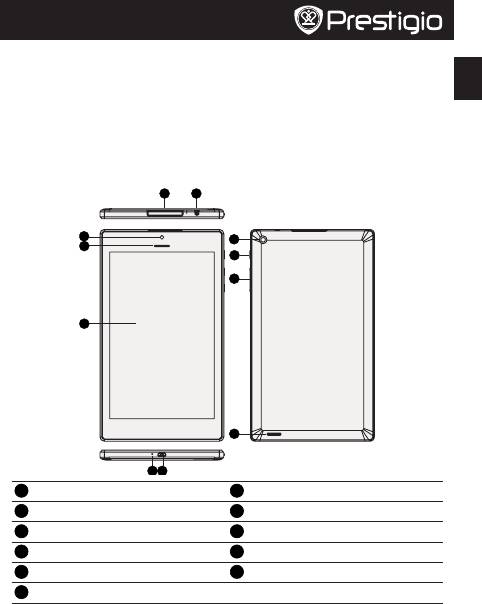
Стислий посібник
Prestigio MultiPad
Відкрийте комплект поставки
UA
• PrestigioMultiPad • Заряднийпристрій
• Чохол • USB-кабель
• OTG-кабель • Короткийпосібник
• Повідомленняпроюридичну
• Гарантійнийталон
відповідальністьібезпеку
Зовнішній вигляд планшета
1 2
3
8
4
9
10
5
11
6
7
1
Слотдлякартипам'ятітаSIM-карти
7
MicroUSB-порт
2
Роз'ємдлягарнітури
8
Заднякамера
3
Переднякамера
9
Кнопкаживлення
4
Динамік
10
Кнопкагучності
5
Сенсорнийекран
11
Динамік
6
Мікрофон
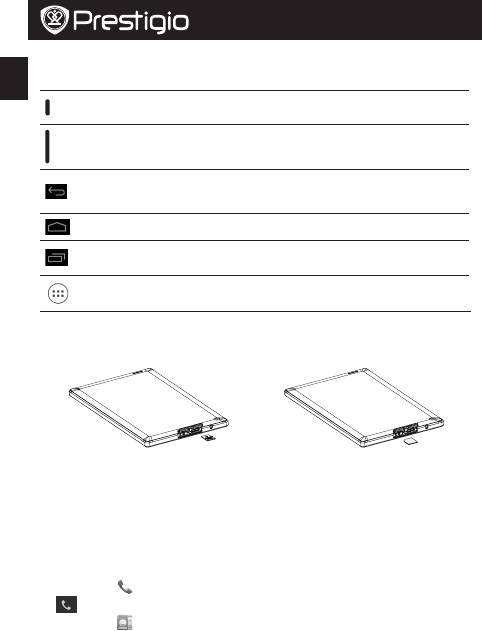
Стислий посібник
Prestigio MultiPad
Кнопки
UA
Кнопка Опис Функція
• Натиснітьіутримуйте,щобувімкнутиабовимкнутипланшет.
Живлення
• Натисніть,щобзаблокуватиаборозблокуватиекрандисплея.
Гучність • Натискайтедляналаштуваннягучності.
• Торкніться,щоповернутисядопопередньогоекрану.
Назад
• Торкніться,щобзгорнутиекраннуклавіатуру,коливона
відкрита.
Додому • Торкніться,щобповернутисядоголовногоекрану.
Останні
• Торкніться,щобвідкритисписокостанніхприкладних
програми
програм.
Список
• Торкніться,щобвідкритисписокменю.
меню
Початок роботи
1.Вставтекартупам’яті. 2.ВставтеSIM-карту.
3.Натиснітьіутримуйтекнопкуживлення,щобувімкнутипланшет.
Заряджання планшета
ПідключітьпланшетдоелектричноїрозеткизадопомогоюUSB-кабелятазарядного
пристрою,щовходятьдокомплектупоставки.
Як зробити дзвінок
Зробитидзвінокможнаоднимізнаступнихспособів:
»
Натисніть ,щобвикликатипанельдлянаборуномера,івведітьномер.Натисніть
.
»
Натисніть ,щобвідкритиконтакти,іоберітьпотрібнийконтакт.Натиснітьна
номер,щобподзвонити.
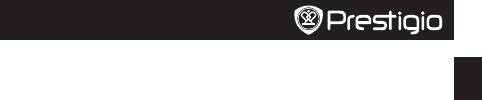
Стислий посібник
Prestigio MultiPad
Користування прикладними програмами
UA
Відкрийте програму
• НаГоловномуекраніабовголовномуменювиберітьзначокпрограми,щобвідкритиїї.
Підключення до інтернету
УразіпотребизадопомогоюпланшетаможнапідключитисядоінтернетучерезWi-Fi-
підключення(якщодоступне)абомережупередачіданихвашогомобільногооператора.
Увімкнення або вимкнення передачі даних
Виможетевикористовуватимережупередачіданихвашогомобільногооператора.Деякі
програмитапослугиможутьпередаватиданічерезмобільнумережувашогооператора,
наслідкомчогоможебутистягненнядодатковоїплати.Щоботриматидетальнішу
інформацію,звернітьсядосвогооператорамобільногозв’язку.
1.НаГоловномуекраніабоуспискуменюторкнітьсяНалаштування.
2.ТоркнітьсяДетальніше...>Мобільні мережі>Передача даних.
3.Торкніться,щобувімкнутиабовимкнутипередачуданих.
Підключення до бездротової мережі
ПідключітьпристрійдомережіWi-Fi,щобкористуватисяІнтернетомабообмінюватися
медіа-файламизіншимипристроями.ЩобкористуватисяWi-Fi,вампотрібендоступдо
бездротовоїточкидоступуабохот-спот.
1.НаГоловномуекраніабоуспискуменюторкнітьсяНалаштування,апотімторкнітьсяWi-
Fi,щобувімкнутибездротовумережу.
2.ВиявленімережіWi-FiбудутьвідображеніурозділіWi-Fi-мережі.
3.ТоркнітьсяWi-Fi-мережі,доякоївихочетепідключитися.
Якщовивибралибезпечнумережу,васпопросятьввестимережевийключабопароль.
NFC
ТехнологіякомунікаціїближньогополяNFCєбездротовоютехнологіюмалогорадіусудії,
розробленадляшвидкоїпередачіданих.ВиможетевикористовуватитехнологіюNFCдля
обмінуфайламиміжпланшеттаіншимиNFC-суміснимипристроями,простоторкнувшись
цихпристроївзадньоючастиноюпланшет.
Увімкнення функції NFC
1.НаекраніДодатківнатиснітьНалаштування>Більше... >NFC.УвімкнітьNFC.
2.ПіднесітьпристрійдоNFC-зонителефону.Наекраніз'явитьсяінформаціяNFC-зони.
Обмін інформацією за допомогою функції Android Beam
ВикористовуйтефункціюAndroidBeamдляобмінуданими(наприклад,веб-сторінкамита
контактами)ізNFC-суміснимипристроями.
1.НаекраніДодатківнатиснітьНалаштування>Більше...>NFC>Android Beam.Увімкніть
AndroidBeam.
2.Виберітьоб'єктдляпередачі,піднесітьNFC-зонутелефонудоNFC-зониіншогопристрою
інатиснітьнаекранВашоготелефону.
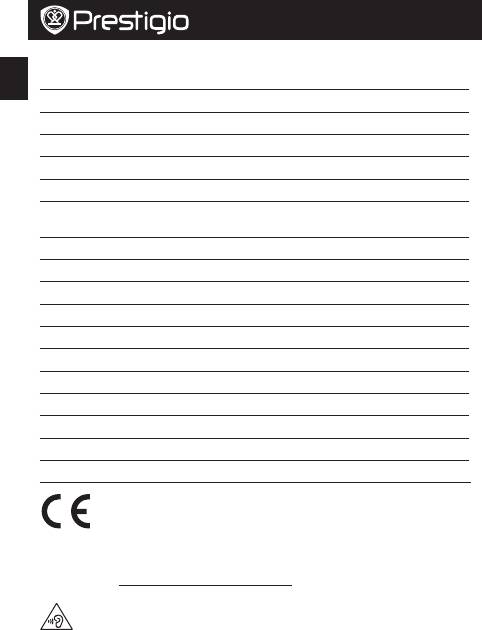
Стислий посібник
Prestigio MultiPad
Технічні характеристики
UA
Пункт Специфікація
Процесор QuadCoreARMCortexA7
Пам'ять 16ГбФлеш+1ГбDDR3,microSD-слотдо32Гб
ОС Android4.2.2,JellyBean
Частота 1,3ГГц
Графічнийпроцесор Mali400MP,500МГц
8"співвідношення16:10IPS,ємніснамультисенсорнапанель(до
Дисплей
5точок)
Роздільназдатність 1280*800пікселів
Діапазон WCDMA+GSM(WCDMA:900/2100;GSM:850/900/1800/1900)
Інтерфейс MicroUSB2.0,microSD(сумісністьзmicroSDHC)
Передачаданих Wi-Fi(802.11b/g/n)
Bluetooth ПідтримкаBluetooth3.0
Камера Передня0.3MP,Задня2.0MP
G-сенсор Підтримує
GPS Підтримує
Батарея 4400мАглітій-полімерна
Розміри 217*126*9.5мм
Вага 348г(збатареєю)
ОскількипродуктиPrestigioпостійнооновлюютьсятавдосконалюються,Ваш
пристрійможематидещоіншийзовнішнійвиглядтафункції,ніжті,щоописані
уцьомуКороткомуПосібнику.
ЦимPrestigioзаявляє,щоцейMultipadвідповідаєосновнимвимогамтаіншимвідповідним
положеннямДирективиЄС1999/5/EC.ПовнийтекстДеклараціївідповідностіможназнайти
завеб-адресою:http://www.prestigio.com/compliance.
Длязапобіганняможливомупошкодженнюслухууникайтевисокогорівнягучності
протягомтривалогочасу.






